
Понякога "дузина" може да се получи неприятна изненада: опит на манипулации с определена папка (копиране, преместване, преименуване) води до съобщение с грешка "Премахване на защитата на запис". Проблемът често се проявява в потребители, които използват FTP или подобни протоколи за прехвърляне на файлове. Решението в този случай е проста, а днес ние искаме да ви запозная с него.
Как да премахнете защитата за запис
Причината за проблема е в чертите на файловата система NTFS: тези или други предмети наследи четене / запис на разрешения от родителя, най-често в главната каталога. Съответно, когато се прехвърля на друга машина, наследени разрешения са запазени. Той обикновено не създава проблеми, но ако оригиналната директория е създаден от административната сметка без разрешителни за потребителски достъп сметки, след като копирате папката на друга машина, може да възникне грешка става въпрос. Можете да го елиминира по два начина: изтриване на наследяването на права или инсталиране на разрешение за промяна на съдържанието на директорията за текущия потребител.Метод 1: Изтриване на наследяване права
Най-лесният начин да се елиминира проблемът се разглежда, е да изтриете права за промяна на съдържанието на директорията, наследени от оригиналния обект.
- Маркирайте желаната директория и щракнете с десния бутон. Използвайте менюто на имоти за достъп до опциите, които се нуждаят.
- Отидете в раздела "Сигурност" и използвайте бутона "Advanced".
- Не обръщайте внимание на блока с разрешения - имаме нужда от бутона "Изключване на наследството", по-долу, кликнете върху него.
- В прозореца на предупреждения, използвайте връзката "Изтриване на всички наследени разрешения от този обект".
- Затворете прозореца на отворени свойства и се опитват да преименувате папката или промените съдържанието му - съобщението за писането от запис трябва бездната.


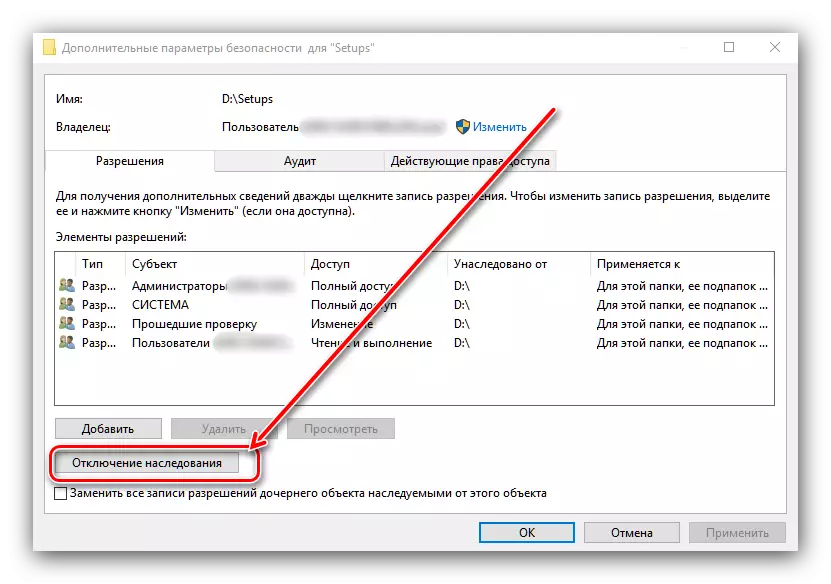

Метод 2: издаване на разрешение на климата
Методът, описан по-горе, не винаги е ефективна - освен отстраняване на наследството, то също може да бъде необходимо да се издава съответни разрешения на разположение на потребителите.
- Отворете папката имоти и отидете в раздела за безопасност. По това време, заплащане внимание на "Груп и потребители" блок - върху бутона "Промяна" се намира по-долу, да я използват.
- Изберете желания профил в списъка, след това вижте блока "Разрешения за ...". Ако една или няколко елемента са отбелязани в колоната "забрани", маркировките ще бъдат премахнати.
- Кликнете върху "Apply" и "OK", след което затваряте прозорците "Свойства".
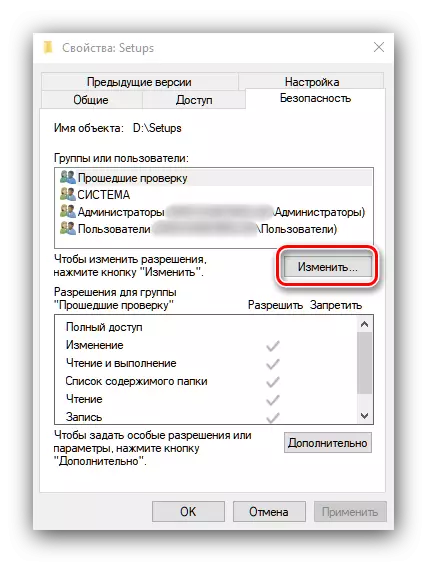


Тази операция ще даде необходимите правомощия на избраната сметка, която ще елиминира причината за появата на грешката "Премахване на защитата на записа".
Разгледахме наличните методи за контрол на грешки. "Премахване на защитата от запис" В операционната система Windows 10.
